Ako používať ovládací panel iPadu
Ovládací panel je skvelý spôsob, ako získať prístup k ovládacím prvkom hudby a základné nastavenia iPadu odkiaľkoľvek na iPade, vrátane hrania hry, prehliadania Facebooku alebo surfovania na webe. Ovládací panel iPadu môžete otvoriť aj z uzamknutej obrazovky, čo je vynikajúce, ak chcete znížiť hlasitosť alebo preskočiť skladbu.
Tieto pokyny platia pre zariadenia so systémom iOS 12 alebo novším.
Ako otvoriť ovládací panel na iPade
Ovládací panel sa v posledných aktualizáciách trochu posunul, no získate k nemu potiahnutím prstom nadol z pravého horného rohu obrazovky na ľubovoľnej stránke. Na uzamknutej obrazovke, ktorá sa zobrazí po prebudení iPadu, ale pred jeho odomknutím je v tomto rohu pod indikátormi hodín a batérie viditeľná vodorovná čiara.
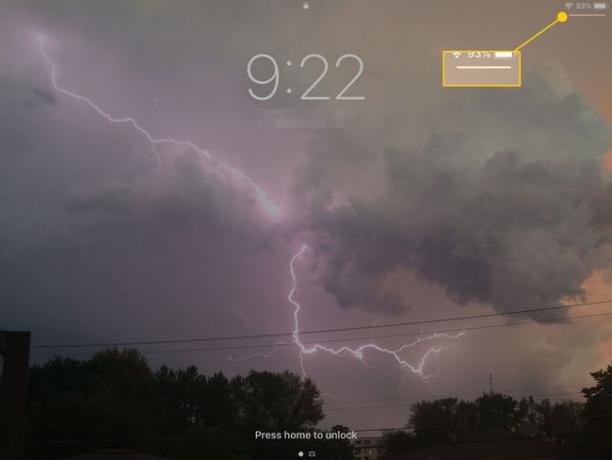
Ako používať ovládací panel
Ovládací panel umožňuje rýchly prístup k rôznym nastaveniam ako napr Režim Lietadlo a ovládanie hudby. Niektoré sa rozbalia, ak na ne klepnete a podržíte. Vyskočí napríklad prvá časť, ktorá obsahuje Režim v lietadle a zobrazí ďalšie informácie o každom tlačidle v nej. Rozšírené zobrazenie umožňuje zobraziť ukážku ďalších ovládacích prvkov na paneli.
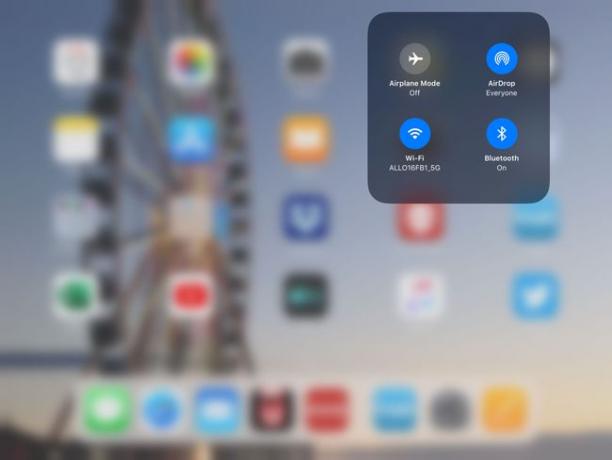
- Režim Lietadlo - Tento prepínač vypne všetku komunikáciu na iPade, vrátane Wi-Fi a dátové pripojenie.
- Nastavenia AirDrop —AirDrop je pohodlná funkcia ktorá vám umožní rýchlo zdieľať fotografie a webové stránky s niekým, kto je v rovnakej miestnosti. K funkciám zdieľania máte prístup cez Tlačidlo Zdieľať na iPade. V ovládacom paneli môžete AirDrop vypnúť, nastaviť na príjem obsahu iba z kontaktov alebo ho zapnúť pre všetkých.
- Wi-Fi — Ak máte iPad s dátovým pripojením 4G, môže byť niekedy priťažujúce prijímať slabý signál Wi-Fi, keď by vaše dátové pripojenie bolo oveľa rýchlejšie. Tento jednoduchý prístup k vypnutiu Wi-Fi vám ušetrí lov cez nastavenia iPadu.
- Bluetooth — Bluetooth môže vypáliť batériu, ak ho necháte stále zapnuté. Toto nastavenie vám umožňuje rýchlo ho vypnúť aby sa šetrila energia.
- Ovládanie hudby — Tieto ovládacie prvky zahŕňajú štandardné tlačidlá prehrávania, pauzy a preskočenia. Ak podržíte prst na ovládaní hudby, zväčšené okno vám umožní prejsť na a určité miesto v aktuálnej skladbe, upravte hlasitosť, zdieľajte hudbu na Apple TV alebo otvorte aplikáciu Hudba aplikácie.
- Jas — Úprava jasu je skvelý spôsob, ako ušetriť výdrž batérie, no niekedy môže byť príliš nízka na to, aby ste na obrazovku pohodlne videli. Ovládacie centrum vám poskytuje rýchly prístup k posúvaču.
- Hlasitosť — Najrýchlejší spôsob, ako upraviť hlasitosť na iPade, je použiť fyzické tlačidlá hlasitosti pozdĺž okraja iPadu. Môžete sa však dostať aj do ovládacieho centra a zmeniť to tam.
- AirPlay —Funkcia AirPlay od Apple umožňuje odosielať zvuk a video a zdieľať obrazovku so zariadením s podporou AirPlay. AirPlay môžete použiť s Apple TV na odosielanie videa z aplikácií ako Netflix alebo Hulu do vášho televízora. Môže tiež zrkadliť celú obrazovku iPadu. Pomocou tohto ovládacieho prvku môžete zapnúť zrkadlenie obrazovky.
- Orientácia zámku — Schopnosť iPadu automaticky sa orientovať je skvelá, pokiaľ ho nedržíte v správnom uhle, v ktorom chce zmeniť orientáciu, keď si neželáte zmenu. Toto tlačidlo vyrieši túto dilemu.
- Stlmiť — Potrebujete rýchlo zabiť zvuk na iPade? Tlačidlo na stlmenie zvuku urobí svoj trik.
- Nevyrušujte - Ďalšia funkcia, ktorá je pre telefóny užitočnejšia, funkcia Nerušiť môže byť stále užitočná, ak dostávate veľa Facetime hovory.
- Časovač/hodiny — Toto tlačidlo otvorí aplikáciu Hodiny, kde môžete nastaviť časovač alebo budík alebo spustiť stopky.
- Fotoaparát - Ak si niekedy tápate a snažíte sa spomenúť si, kam ste presunuli ikonu Fotoaparát na domovskej obrazovke, teraz k nej máte rýchly prístup na ovládacom paneli. A ak si chcete urobiť selfie, podržte prst na tlačidle fotoaparátu, kým sa neaktivuje predný fotoaparát.
